เหตุใดฉันจึงต้องการซ่อนหน้าต่างและโปรแกรมที่รันอยู่ อาจเป็นคำถามที่คุณกำลังถามตัวเองอยู่ ลองนึกภาพว่าคุณอยู่ที่ทำงาน ที่โรงเรียน หรือที่บ้าน ที่เห็นได้ชัดว่ามีคนอยู่รอบๆ ตัวคุณ ... แน่นอนว่าจะมีบางครั้งที่คุณไม่ต้องการให้คนอื่นมองมาสังเกตอะไร คุณกำลังทำ ; จากมุมมองของ ความเป็นส่วนตัว มันจะค่อนข้างมีประโยชน์กับคุณ
ในแง่นั้นก็คุ้มค่าที่จะมียูทิลิตี้ 4 อย่างต่อไปนี้ที่ฉันจะแสดงความคิดเห็นด้านล่างซึ่งฟรีมีประสิทธิภาพและเป็นจุดประสงค์ ซ่อนและปกป้องสิ่งที่คุณทำ ในทีมของคุณ มันดูน่าสนใจใช่มั้ย? มาดูกันดีกว่าว่ามีอะไรบ้าง
1. กุญแจเมจิกบอส
ซอฟต์แวร์ที่ดีนี้ไม่ได้จำกัดอยู่แค่การซ่อนโปรแกรมและหน้าต่างเท่านั้น แต่ยังมีตัวเลือกต่างๆ อีกด้วย ปิดเสียงคอมพิวเตอร์ (เมื่อหน้าต่างถูกซ่อน) ซ่อนแถบงาน และเพื่อ ซ่อนไอคอนเดสก์ท็อป. ทั้งหมดนี้ง่ายดายและรวดเร็วเพียงปลายนิ้วกดแป้นพิมพ์ลัด «F12» หรือการคลิกเมาส์ร่วมกัน คลิกซ้าย + คลิกขวา ต้องกดทั้งสองปุ่มพร้อมกัน
ดังที่คุณเห็นในภาพหน้าจอด้านบน โปรแกรมเป็นภาษาสเปน แต่โดยค่าเริ่มต้นแล้วจะเป็นภาษาอังกฤษ ดังนั้นจึงจำเป็นต้องดาวน์โหลดการแปลภาษาสเปน และแตกไฟล์ในโฟลเดอร์ "Languages" ที่อยู่ในไดเร็กทอรีการติดตั้งของ แอปพลิเคชัน
เข้ากันได้กับ Windows ตั้งแต่เวอร์ชัน 98 เป็นต้นไป ไฟล์ตัวติดตั้งมีขนาดเล็กน้อย 1 MB
Link: ดาวน์โหลดเมจิกบอสคีย์
2.WinLock
มันสามารถบล็อกหน้าต่างใด ๆ ด้วยแป้นพิมพ์ลัดอย่างง่าย (Ctrl + Space) และส่งไปยังถาดระบบหรือที่เรียกว่าพื้นที่แจ้งเตือนพร้อมกับเป็น ป้องกันด้วยพาสเวิร์ด. โดยค่าเริ่มต้นคือ 123 แต่แน่นอนว่าคุณสามารถเปลี่ยนได้
ด้วยการออกแบบที่เรียบง่ายและเรียบง่าย ไม่มีการตั้งค่าใดๆ ให้กำหนด เพียงแค่เรียกใช้ยูทิลิตี้และเริ่มซ่อน/ปกป้องสิ่งที่คุณต้องการ ทั้งหน้าต่างและโปรแกรม
WinLock ต้องการการติดตั้งและมีน้ำหนัก 1 MB
Link: ดาวน์โหลด WinLock
3. แอพซ่อน
จะช่วยให้คุณสามารถซ่อนหน้าต่างและโปรแกรมต่างๆ ได้อย่างรวดเร็วและง่ายดาย มันทำงานอย่างไร เมื่อดำเนินการเสร็จแล้ว มันจะย่อขนาดไปที่ซิสเต็มเทรย์ด้วยไอคอนรูปร่มสีแดง ที่คุณต้องทำเพื่อซ่อนหน้าต่าง/โปรแกรมเพียงแค่กด คีย์ผสม «Ctrl + Alt + H»(คุณสามารถปรับเปลี่ยนได้)
ตอนนี้ หากต้องการยกเลิกการซ่อน เพียงคลิกขวาที่ร่มแล้วเลือกโปรแกรมที่คุณต้องการแสดงอีกครั้ง นั่นคือทั้งหมด =)
ฟรี ไม่ต้องติดตั้ง (พกพา) และมีขนาดเล็ก 257 KB (Zip)
Link: ดาวน์โหลดแอป Hide
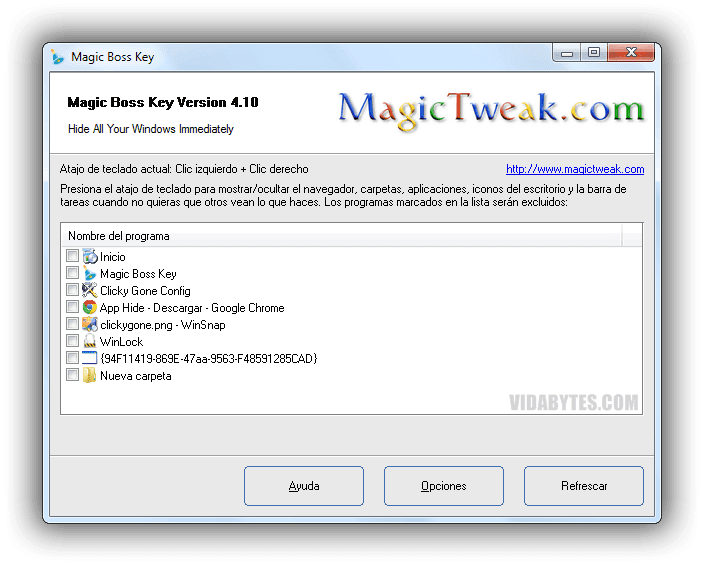

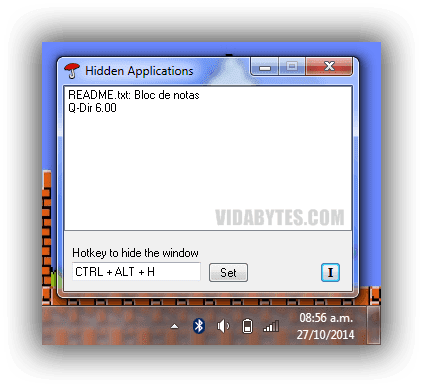

ขอบคุณมาก เอาแต่ใจ! ยินดีที่ได้ทราบว่าข้อมูลนี้เป็นที่ชื่นชอบของคุณ ฉันหวังว่าพวกเขาจะตอบสนองความคาดหวังของคุณ
ขอแสดงความนับถือจากผู้รับใช้ที่อ่อนน้อมถ่อมตนนี้😉
ผลงานอันยิ่งใหญ่ของ Marcelo ทุกครั้งที่คุณหยิบอัญมณีเหล่านั้นออกมา ฉันจะลองใช้ Magic Boss Key สำหรับฟังก์ชันเดสก์ท็อป, WinLock สำหรับบัตรผ่าน และ Clicky Gone ด้วยความอยากรู้
ขอแสดงความนับถือ
แค่ Windows + D ก็เสร็จแล้ว
หรือ Windows + M ด้วยเช่นกัน แต่จะย่อให้เล็กสุดเท่านั้นและยังคงมองเห็นได้บนแถบงาน ด้วยยูทิลิตี้เหล่านี้ทุกอย่างจะถูกซ่อนอยู่ในพื้นที่แจ้งเตือน😉
มี Outtasight เช่นกัน แต่ปัญหาของ Outtasight คือเมื่อเปิดแอปพลิเคชั่นอื่น Outtasight ตรวจไม่พบและซ่อนแอปพลิเคชั่นนั้นไม่ได้